Korjaa verkkoavainongelmat muokkaamalla suojausasetuksiasi
- Verkon suojausavain on salasana, jota käyttäjät käyttävät muodostaessaan yhteyden Internetiin, ja se voi aiheuttaa paljon turhautumista, kun se ei toimi.
- Käyttäjät ilmoittavat, että heidän langattoman verkon avaimensa ei toimi, ja tässä artikkelissa tutkimme kuinka voit korjata sen.
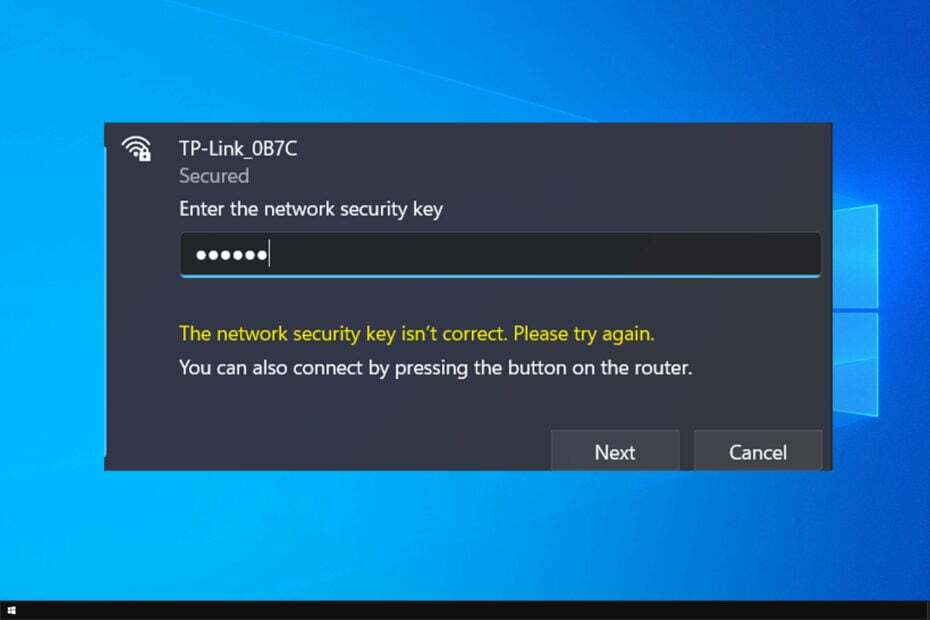
Monet meistä käyttävät Wi-Fi-verkkoja muodostaakseen yhteyden Internetiin, mutta monet ilmoittivat, että heidän verkon suojausavain ei toimi.
Jos näin tapahtuu, saatat haluta etsi Wi-Fi-salasanasi ja varmista, että se on oikein. Se ei aina toimi, ja jos näin tapahtuu, sinun on edettävä ja korjattava ongelma itse.
Tämä virhe estää sinua muodostamasta yhteyttä Wi-Fi-verkkoosi, mutta on olemassa tapa käsitellä sitä.
Miksi suojausavaimeni ei toimi?
Tähän ongelmaan on useita syitä, joista yleisimmät ovat seuraavat:
- Kuljettajaongelmat – Joskus ohjaimiin liittyvät ongelmat voivat aiheuttaa ongelmia verkkosovittimen kanssa. Jos näin tapahtuu, mene eteenpäin ja päivitä ajurit.
- Verkkolaitteiden ongelmat – Häiriöt ovat melko yleisiä, ja jos niin tapahtuu, sinun on käynnistettävä verkkosovitin uudelleen.
- Yhteysasetukset - Yhteys on helppo määrittää väärin, mutta voit korjata sen reitittimen asetuksista.
Tässä on joitain samanlaisia langattoman verkon ongelmia, joista käyttäjät ilmoittivat:
- Verkon suojausavain ei toimi Windows 10:ssä – Langattomaan verkkoosi voi vaikuttaa useita ongelmia, ja jos kohtaat niitä, muista kokeilla jotakin ratkaisuistamme.
- Netgear-suojausavain ei toimi – Muista muuttaa verkkoasetuksiasi ja tarkista, toimiiko se.
Kuinka voin korjata verkon suojausavaimen, joka ei toimi Windows 10:ssä?
Ennen kuin aloitamme ongelman korjaamisen, sinun tulee tehdä muutama tarkistus:
Kuinka testaamme, arvioimme ja arvioimme?
Olemme työskennelleet viimeisen 6 kuukauden ajan rakentaaksemme uutta arviointijärjestelmää sisällön tuottamiseen. Sen avulla olemme myöhemmin muuttaneet useimmat artikkeleistamme tarjotaksemme todellista käytännön kokemusta valmistamistamme oppaista.
Lisätietoja voit lukea miten testaamme, arvioimme ja arvioimme WindowsReportissa.
- Tarkista salasanasi – Varmista, että Wi-Fi-salasanasi on oikea. Jos käytät toistinta, on suositeltavaa käyttää samaa salasanaa toistimelle ja reitittimelle.
- Käytä oletussalasanaa – Joissakin tapauksissa reitittimen oletussalasanan käyttö voi auttaa. Tämä toimii kuitenkin vasta reitittimen nollauksen jälkeen.
- Miksi suojausavaimeni ei toimi?
- Kuinka voin korjata verkon suojausavaimen, joka ei toimi Windows 10:ssä?
- 1. Asenna ohjain uudelleen
- 2. Varmista, että verkko-ohjaimesi ovat ajan tasalla
- 3. Luo uusi salasana
- 4. Poista verkkolaitteesi käytöstä
- 5. Luo uusi verkkoyhteys
- Kuinka nollaan verkon suojausavaimen?
1. Asenna ohjain uudelleen
- Lehdistö Windows näppäin + X ja valitse Laitehallinta luettelosta.
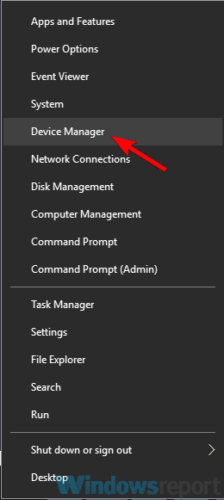
- Etsi verkkosovitin, napsauta sitä hiiren kakkospainikkeella ja valitse Poista laite.
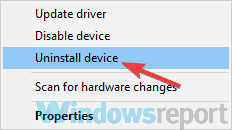
- Kun vahvistusvalikko tulee näkyviin, tarkista Poista tämän laitteen ohjainohjelmistoja napsauta Poista asennus.
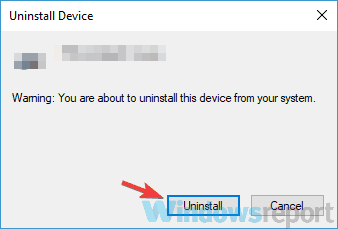
- Kun ohjain on poistettu, napsauta Etsi laitteistomuutokset kuvake.
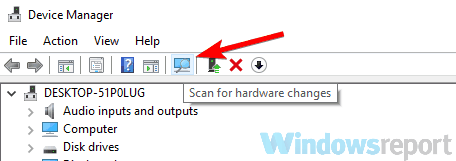
Tämän jälkeen Windows yrittää asentaa oletusohjaimen. Jos oletusohjain ei toimi, sinun on ehkä päivitettävä se ja tarkistettava, ratkaiseeko se Verkkoavain ei ole oikea virhe.
2. Varmista, että verkko-ohjaimesi ovat ajan tasalla
- Vieraile emolevyn valmistajan verkkosivustolla ja siirry Ajurit-osioon.
- Etsi emolevysi ja valitse Ajurit ja apuohjelma.
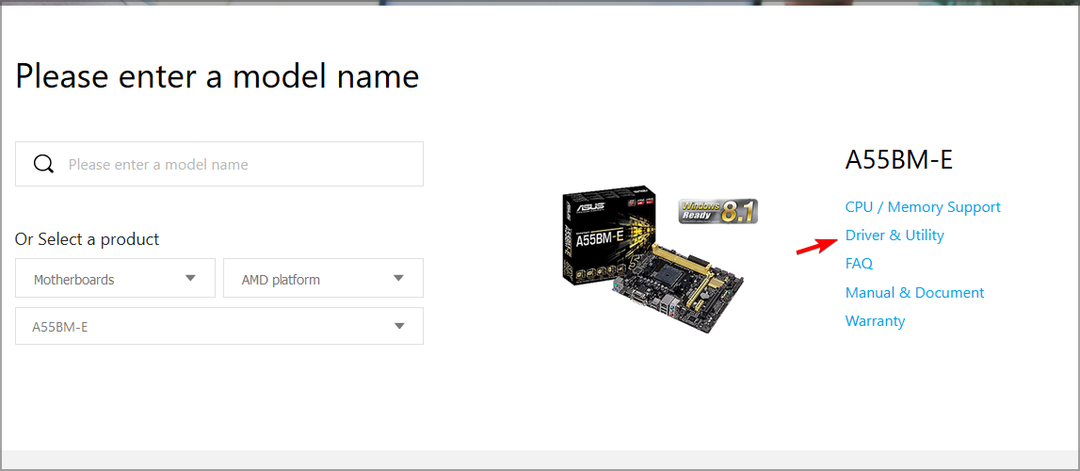
- Etsi uusin verkko- tai LAN-ohjain ja lataa se.
- Asenna se suorittamalla asennustiedosto.
Vaihtoehtoisesti voit käyttää kolmannen osapuolen työkaluja, kuten DriverFix päivittääksesi kaikki ohjaimesi automaattisesti muutamalla napsautuksella. Tällä ohjelmistolla on helppokäyttöinen käyttöliittymä ja se on erittäin helppokäyttöinen.
Kun järjestelmän tarkistus on valmis, DriverFix vertaa löydettyjä ohjaimia sisäänrakennetun tietokannan ohjaimiin, ja kaikki vaurioituneet tai rikkinäiset ajurit korjataan ja korjataan.
⇒ Hanki DriverFix
3. Luo uusi salasana
- Kirjaudu reitittimesi asetuksiin. Tarkista mallillesi oikeat vaiheet reitittimen käyttöoppaasta.
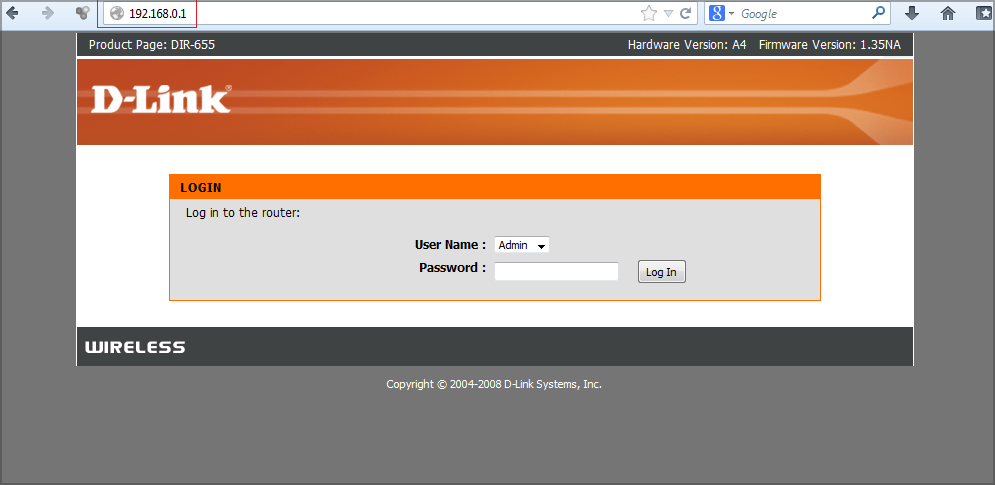
- Siirry kohtaan Langaton suojaus ja aseta uusi salasana.
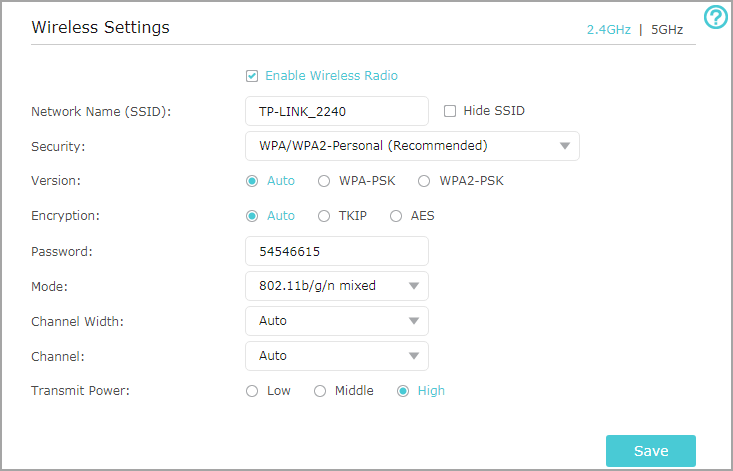
- Tallenna muutokset.
Voit myös yrittää muuttaa suojaustyyppiä WPA2-PSK[AES] to WPA-Auto. Muista, että WPA-Auto on vähemmän turvallinen, joten ole erityisen varovainen.
Kun olet tehnyt sen, tarkista onko Verkon suojausavain ei ole oikea, yritä uudelleen virhe on poissa.
4. Poista verkkolaitteesi käytöstä
- Avata Laitehallinta.
- Etsi langaton sovitin, napsauta sitä hiiren kakkospainikkeella ja valitse Poista laite käytöstä.
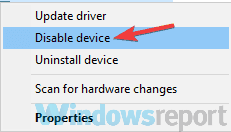
- Vahvistusviesti tulee nyt näkyviin. Klikkaus Joo edetä.
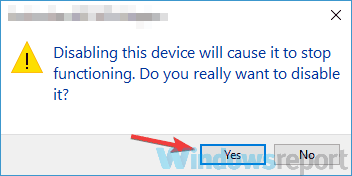
- Odota muutama sekunti ja ota sitten langaton sovitin käyttöön.
Tämän jälkeen sinun pitäisi pystyä muodostamaan yhteys langattomaan verkkoosi. Jos tämä ei auta, voit yrittää poistaa langattoman yhteyden käytöstä ja tarkistaa, auttaako se. Voit tehdä sen seuraavasti:
- Avaa Asetukset-sovellus. Voit tehdä sen nopeasti käyttämällä Windows näppäin + minä pikakuvake.
- Siirry seuraavaksi kohtaan Verkko ja Internet osio.
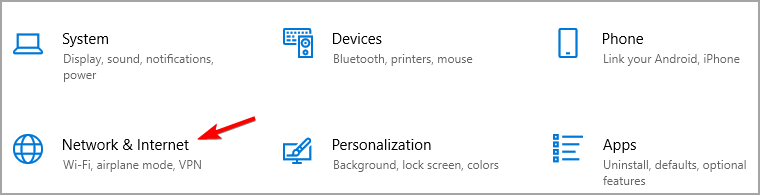
- Vieritä alas ja napsauta oikeassa ruudussa Muuta sovittimen asetuksia.
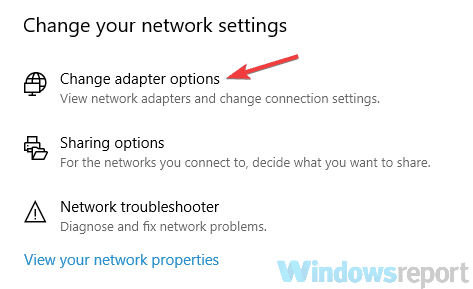
- Etsi langaton yhteys, napsauta sitä hiiren kakkospainikkeella ja valitse Poista käytöstä valikosta.
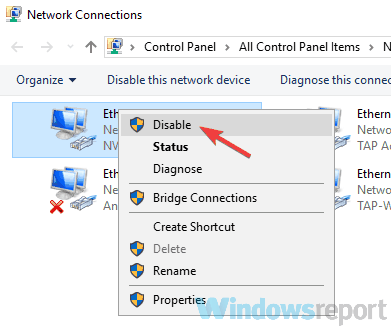
- Odota muutama hetki ja ota langaton yhteys käyttöön.
- Korjaus: Ei Internetiä, suojattu virhe Windows 11:ssä
- Puuttuuko matkapuhelinvaihtoehto Windows 11:stä? Kuinka ottaa se uudelleen käyttöön
Tämän jälkeen WiFi-verkon suojausavain ei ole oikea -virhe katoaa.
Muista, että tämä ratkaisu on vain kiertotapa, joten saatat joutua toistamaan sen aina, kun ongelma ilmenee.
5. Luo uusi verkkoyhteys
- Avata Verkko-ja jakamiskeskus. Voit tehdä sen osoitteesta Verkko ja Internet -osiossa Asetukset-sovellus.
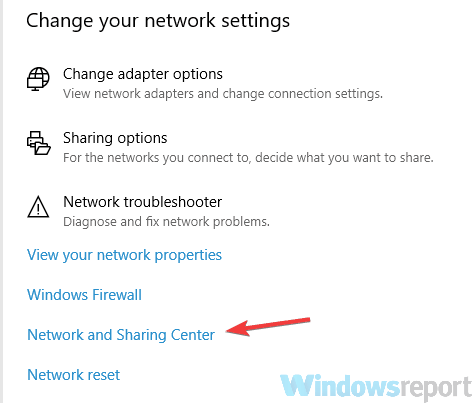
- Valita Luo uusi yhteys tai verkko vaihtoehto.
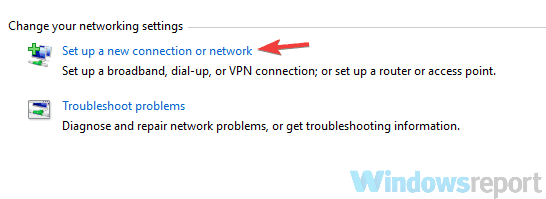
- Valitse nyt Yhdistä manuaalisesti langattomaan verkkoon, yhdistä piilotettuun verkkoon tai luo uusi langaton profiili ja napsauta Seuraava.
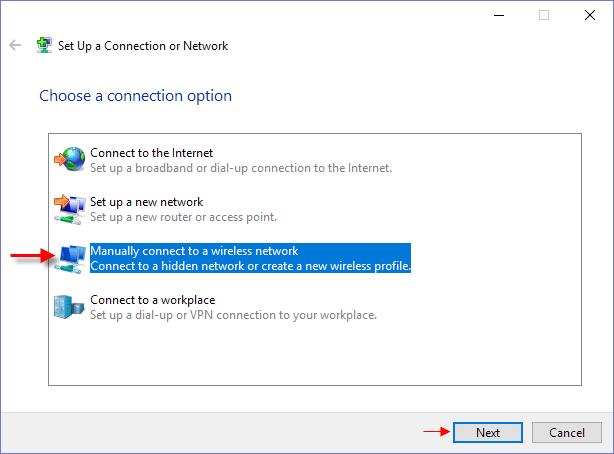
- Anna uuden langattoman verkon nimi. Muista käyttää samaa nimeä, jota käytät nykyisessä langattomassa verkossasi.
- Aseta Turvallisuustyyppi to WPA2-henkilökohtainen ja Salaustyyppi to AES.
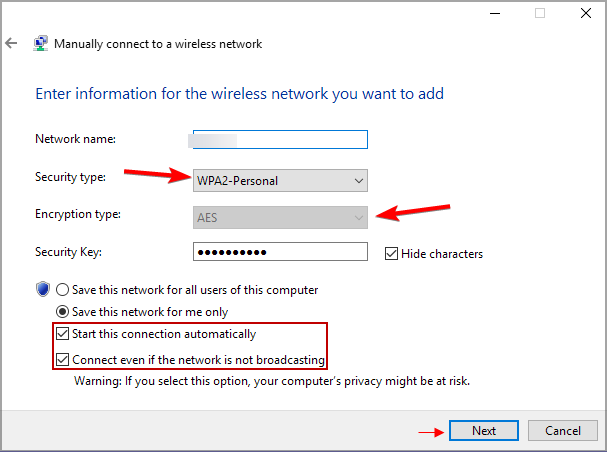
- Anna nyt salasana, jota käytät langattomassa verkossasi.
- Tarkista Käynnistä tämä yhteys automaattisesti valintaruutu ja napsauta Seuraava.
- Yhdistä langattomaan verkkoon.
Monet käyttäjät ilmoittivat, että tämä ratkaisu toimi heille, joten muista kokeilla sitä.
Kuinka nollaan verkon suojausavaimen?
- Avaa selaimesi.
- Kirjoita reitittimesi IP-osoite osoitepalkkiin. Yleensä se on 192.168.0.1.

- Kirjoita seuraavaksi reitittimesi tunnistetiedot.
- Kun olet kirjautunut sisään, siirry kohtaan Langaton suojaus.
- Sieltä sinun pitäisi pystyä muuttamaan tai nollaamaan verkon suojausavaimesi.
Saat lisätietoja lukemalla oppaamme vaihda Wi-Fi-salasana.
Muista, että nämä ovat vain yleisiä vaiheita. Prosessi vaihtelee reitittimen mallin mukaan, joten muista tarkistaa käyttöopas.
Jos sinulla on ongelmia verkon suojausavaimen kanssa, ongelma liittyy yleensä ohjaimiin tai asetuksiin. Sinun pitäisi kuitenkin pystyä korjaamaan tämä ongelma jollakin ratkaisuistamme.
Voit myös poista USB-suojausavain käytöstä jos et pääse joillekin sivustoille selaimellasi.
Jos sinulla on muita ehdotuksia tai suosituksia, ilmoita meille alla olevassa kommenttiosassa.
![Korjaus: Ralink-WiFi-sovitin ei toimi [RT5390, RT3290]](/f/b81dc22d95741dffb818523bad0a4ec6.jpg?width=300&height=460)

